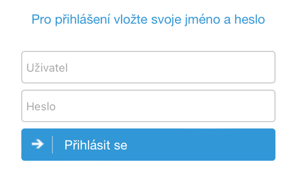Dvoufaktorové ověření pro přístup do IS: Porovnání verzí
Skočit na navigaci
Skočit na vyhledávání
Bez shrnutí editace |
Bez shrnutí editace |
||
| Řádek 11: | Řádek 11: | ||
== Authenticator: == | == Authenticator: == | ||
Po instalaci se na telefonu nebo tabletu objeví mobilní aplikace Authenticator: | Po instalaci se na telefonu nebo tabletu objeví mobilní aplikace Authenticator: | ||
[[Soubor:Authenticator.png|žádné|náhled|180x180pixelů]] | [[Soubor:Authenticator 1.png|žádné|náhled|180x180pixelů]] | ||
== První přihlášení do IS ELS == | |||
# Pro první přihlášení do ELS přejděte na odkaz: https://aplikace.skolkarina.cz/ | |||
# Zde vyplňte svoje uživatelské jméno a heslo, které jste obdrželi po zaplacení služby a klikněte na tlačítko '''''Přihlásit se''''': | |||
[[Soubor:Přihlášení do IS ELS.png|žádné|náhled]] | |||
Verze z 3. 7. 2023, 06:14
Pro připojení k Informačnímu systému ELS (dále jen IS ELS) je nutná instalace mobilní aplikace Google Authenticator (vydavatel Google LLC).
Instalace
Tato aplikace je dostupná přes Google Play (platforma Android) a App Store (platforma iOS a iPadOS) a je k dispozici ke stažení zdarma pod následujícími odkazy:
Google Play (platforma Android)

App Store (platforma iOS a iPadOS)
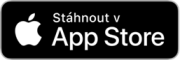
Authenticator:
Po instalaci se na telefonu nebo tabletu objeví mobilní aplikace Authenticator:
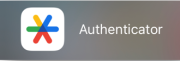
První přihlášení do IS ELS
- Pro první přihlášení do ELS přejděte na odkaz: https://aplikace.skolkarina.cz/
- Zde vyplňte svoje uživatelské jméno a heslo, které jste obdrželi po zaplacení služby a klikněte na tlačítko Přihlásit se: